Гаджети - спеціальні невеликі додатки для Windows 7, які можуть виконувати різноманітні завдання. Багато користувачів Windows 7 вважають, що, крім кількох стандартних гаджетів для робочого столу, неможливо більше нічого встановити. Насправді це не так. Кожен користувач в мережі Інтернет без зусиль зможе знайти гаджети для Windows 7. Як встановити їх? Саме про це і піде мова в даній статті.
Причини популярності Windows 7
Платформа Windows 7 на сьогоднішній день є однією з найбільш популярних операційних систем. Вона використовується в багатьох країнах світу і за популярністю обходить новітній продукт компанії Microsoft - Windows 8. За статистичними даними на кінець минулого року число користувачів, що віддають перевагу використовувати саме «сімку», досягло позначки в 51,3%.
Причинами популярності саме цієї ОС можна назвати наступні фактори:
- зручність використання;
- інтуїтивний і зрозумілий інтерфейс;
- наявність величезної кількості софту, сумісного саме з цією платформою;
- можливість встановити гаджети для Windows 7;
- робота з 64-бітними додатками;
- підтримка вінчестерів об'ємом більше 3 ТБ, з чим не впорається сама Windows ХР;
- красиве і приємне оформлення.
Які бувають гаджети на Windows 7?
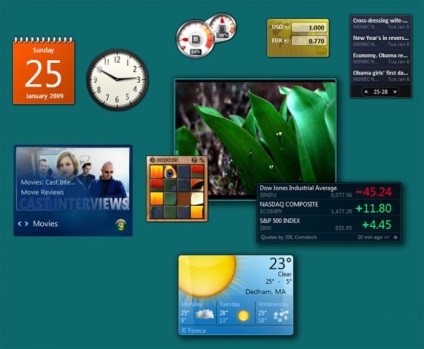
- валюта;
- Windows Media Center;
- календар;
- годинник;
- гаджет погоди для Windows 7;
- індикатор ЦП;
- показ слайдів;
- заголовки новин;
- головоломка.
Взагалі, на даний момент в мережі Інтернет можна знайти абсолютно будь-які гаджети незалежно від їх призначення. Можна, наприклад, встановити собі пошук від "Яндекса", гаджет від антивіруса AVG, вимірювач заряду батареї ноутбука і багато інших. Головне, щоб вони були для вас корисні, а не просто витрачали оперативну пам'ять.
Чи варто качати гаджети для Windows 7? Як встановити їх?
Існує думка, що занадто велика кількість запущених на комп'ютері гаджетів може гальмувати роботу системи. Почасти це твердження вірне, оскільки гаджети використовують оперативну пам'ять, через що не завжди вдається відкрити відразу декілька додатків або пограти в яку-небудь «важку» гру. Проте якщо запускати відразу невелику кількість гаджетів або не грати в комп'ютерні ігри, то ваш персональний комп'ютер буде працювати як треба. Качати гаджети для цієї платформи чи ні - вибирати тільки вам. Як качати гаджети для Windows 7, як встановити їх, буде розказано трохи нижче.
Процес установки гаджетів гранично простий, і з ним, мабуть, запросто впорається навіть дитина. Для того щоб встановити гаджет на свій комп'ютер або ноутбук, необхідно здійснити наступні кроки:
- Клацнути правою кнопкою миші по робочому столу і вибрати пункт «Гаджети».
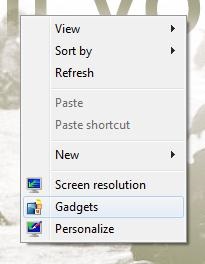
- У нижньому правому куті відкрився віконця слід натиснути на пункт «Знайти гаджети в Інтернеті».
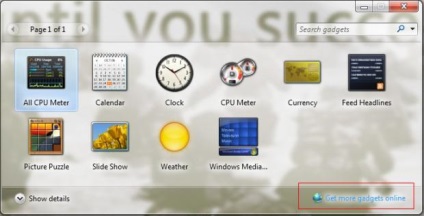
- У віконці вибрати потрібну програму, після чого натиснути на "Завантажити" під назвою гаджета.
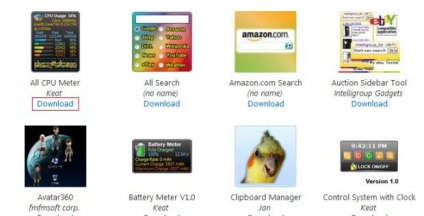
- Після завантаження файлу з дозволом .gadget двічі на нього клікнути, а у вікні вибрати «Встановити».
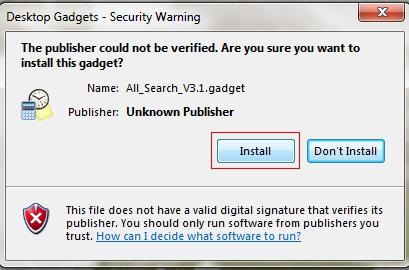
- Гаджет самостійно встановиться, а для завантаження нових додатків для вашого робочого столу повторіть всі дії, починаючи з першого пункту.
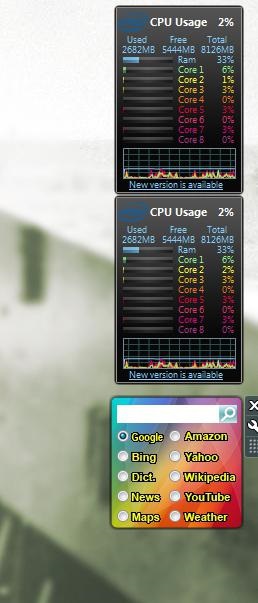
Безумовно, гаджети можна скачати не тільки з офіційного сайту. У мережі Інтернет існує величезна кількість ресурсів, де можна скачати гаджети для Windows 7. Як встановити їх? Простіше простого:
- Розпакувати архів, в якому знаходиться файл установки гаджета.
- Запустити файл установки і натиснути на «Встановити», після чого гаджет з'явиться в правому верхньому куті робочого столу.
Точно так само можна встановити величезну кількість інших гаджетів, викачаних ні з офіційного сайту.
висновок
Як бачимо, в установці гаджетів для самої популярної комп'ютерної платформи немає практично нічого складного. Освоїти цей процес можна запросто, та й часу багато він не займе. Встановлюйте найбільш сподобалися вам додатки, будьте в курсі всіх новин, спортивних подій, дізнавайтеся погоду, не заходячи в Інтернет - гаджети вам в цьому допоможуть.
